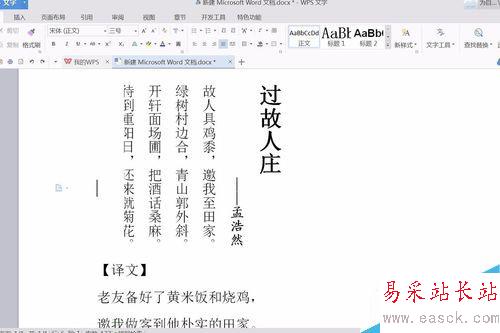
步骤
1、新建文档后,然后输入文字的内容。大家可以看到,文章的开头是一首诗,现在我们需要把这首诗竖着排版,后面的文字依然横着排版。
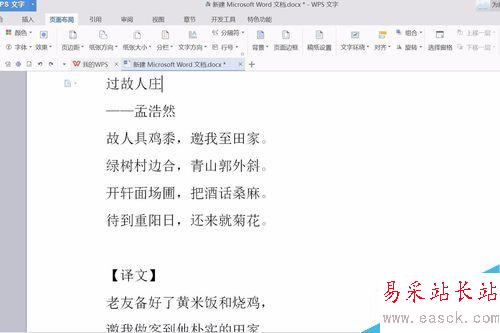
2、接下来,我们选中这首诗的内容,右键点击,在弹出的下拉菜单中选择剪切的功能,这样做直接就可以把诗的内容搬到文本框里了,免去了再删除的麻烦。
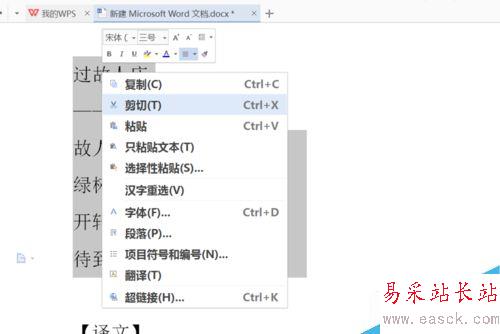
3、然后单击菜单栏到切换插入,点击插入下的文本,我们可以看到有两个选择,一个是横向,一个是竖向,还有一个是多行文字,我们选择第二个竖向功能。
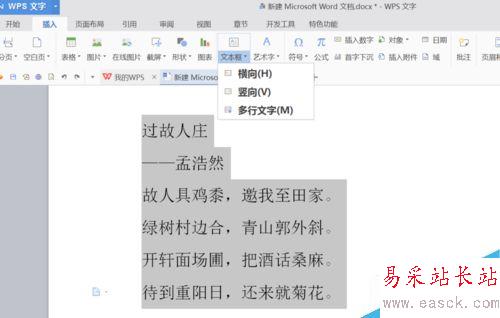
4、这样就插入了一个竖向排列的文本框,然后直接把诗的内容粘贴进去,就可以看到文本框的内容是竖着排列的,调整文本框的大小把文字内容全部显示出来。
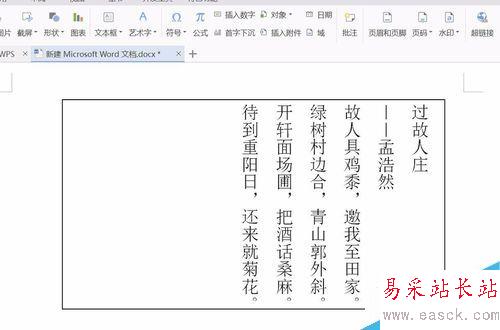
5、点击选择文本框,右键单击,在下拉菜单中选择设置对象格式,然后在填充与线条中选择填充为无填充,线条为无线条。
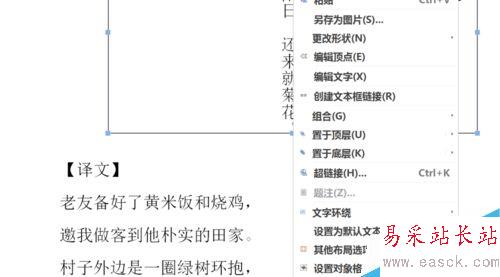
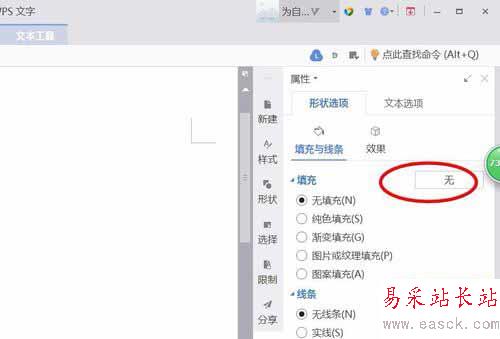
6、这样,文本框的边框线条就没有,然后调整一下诗标题的大小和文本框的位置,就差不多可以了,大家可以看一下效果。
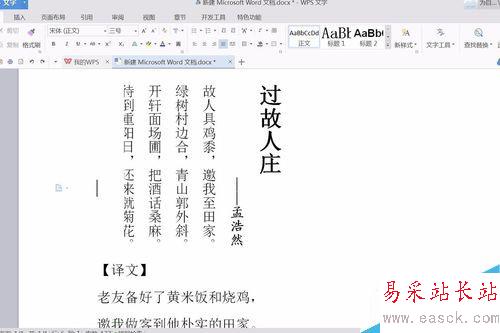
注意事项
注意必须插入文本框,如果直接把诗的内容变为竖排,页面就显得非常混乱。
以上就是在word文档中怎么输入竖排文字方法介绍,操作很简单的,大家按照上面步骤进行操作即可,希望能对大家有所帮助!
新闻热点
疑难解答